手动迁移 WordPress 网站:如何导出/导入 WordPress 数据库
WordPress 迁移涉及将网站转移到不同的托管提供商。网站所有者这样做是为了增强性能、安全性和访问高级功能。这有助于网站的增长并提升整体效率。 本指南将引导您完成手动 WordPress 网站迁移的过程。请按照以下步骤操作:
- 转移您的文件
- 导出您的 WordPress 数据库
- 创建新数据库
- 导入到新数据库
- 更新您的 WordPress 配置文件
- 修复您的永久链接
- 查看您的网站
- 总结
转移您的文件
- 使用 FTP(文件传输协议,FTP)连接到您当前的托管账户。 如果您不确定如何使用 FTP 进行连接,请参阅我们的文章《Filezilla》,该文章解释了如何设置流行的 FTP 程序 Filezilla。
- 找到包含您的 WordPress 网站文件的目录,该目录可能在您的 public_html 或子文件夹中。 通常,您需要所有以 wp- 开头的文件和文件夹。
- 使用 FTP 客户端将文件从服务器移动到您的本地计算机。通过 FTP 客户端将必要的文件下载到您的计算机。
- 现在是时候将文件上传到您的新托管账户了。您可以使用 FTP 进行传输。
- 要安装 WordPress,您需要导航到您希望安装的 public_html 文件夹或其子文件夹。
- 将文件从您的计算机上传到新指定的位置。
有关 FTP 的更多详细信息,请参阅此文章:《FTP 入门》。
导出您的 WordPress 数据库
- 访问您当前托管账户上的 wp-config.php 文件,以找到需要导出的数据库名称。
- 大多数基于 cPanel 的托管账户应该提供一个 phpMyAdmin 的副本来访问您的数据库。您可以使用它将数据库导出为 .sql 文件。 如果您无法访问 phpMyAdmin,您可以使用插件导出数据库的备份。如果您需要帮助访问您的 wp-config.php 文件,请参阅关于如何查找您的 WordPress 数据库的文章。
创建新数据库
要继续,您需要为 WordPress 安装创建一个新数据库。
- 在您的 cPanel 中:导航到数据库并点击 MySQL 数据库。
- 请通过输入名称来创建一个新数据库。这个名称可能是 myusername_wp1,其中 'wp1' 是给数据库的名称。
- 现在,为数据库创建一个用户。您将为该用户生成一个密码,这在稍后设置 WordPress 时非常重要。
- 创建用户后,您需要将其 分配 给数据库。当您这样做时,赋予用户所有权限。 有关如何执行此操作的逐步指南,请参阅《如何创建和删除 MySQL 数据库和用户》。
导入到新数据库
要继续,您必须为 WordPress 安装创建一个新数据库。
-
登录到您的 Bluehost 账户管理器。
-
在左侧菜单中点击 托管。
-
在托管详情页面,点击 CPANEL 按钮。

-
您的 cPanel 将在新标签页中打开。

-
要在您的 cPanel 中访问 phpMyAdmin,请转到数据库部分并点击它。
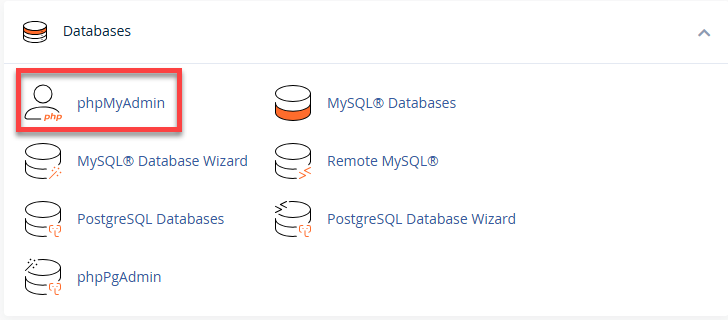
-
选择您最近创建的数据库,导航到页面的左侧,并从那里选择它。
-
在屏幕顶部,点击 导入 选项卡。

-
点击 浏览 按钮以在您的计算机上找到文件。

-
选择文件后,点击 执行 按钮以启动导入过程。
更新您的 WordPress 配置文件
为了确保您的 WordPress 安装连接到正确的数据库,您需要采取以下步骤: 有关如何执行此操作的逐步指南,请参阅《如何访问文件管理器》。
- 访问 文件管理器 并找到 wp-config.php 文件。
- 打开 wp-config.php 文件并进行编辑。
- 输入新的数据库信息,包括数据库名称、数据库用户和密码。
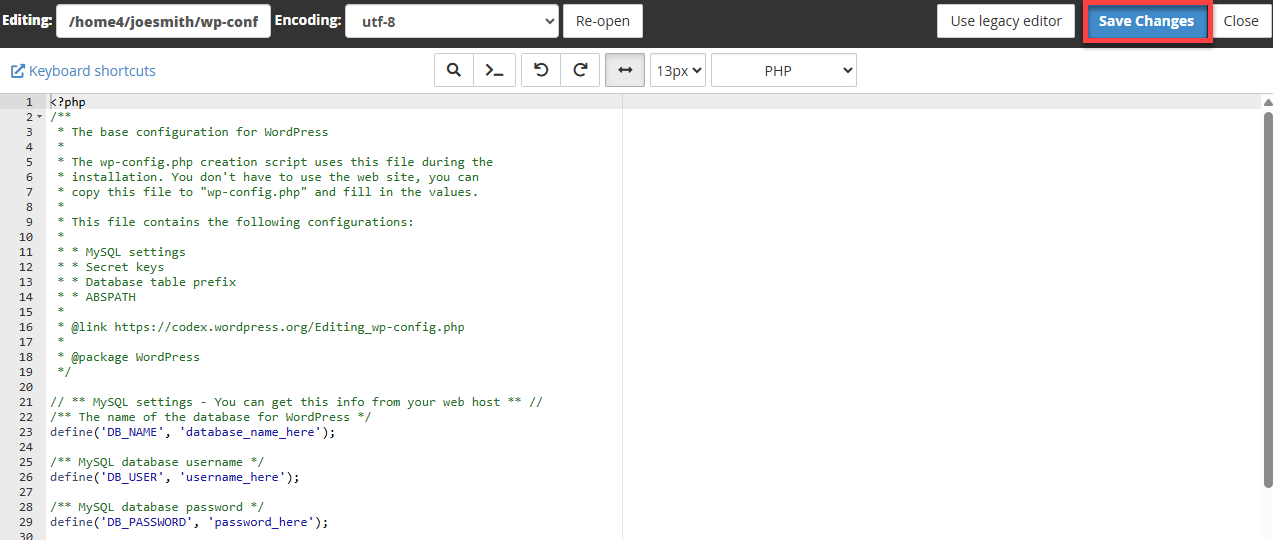
- 在进行必要的更新后,通过点击 保存更改 按钮保存更改。
修复您的永久链接
-
登录到您的 Bluehost 账户管理器。
-
在左侧菜单中点击 网站。
-
点击您想要管理的网站旁边的 WORDPRESS ADMIN 按钮。

-
首先点击 设置 选项,然后从可用子菜单中选择 永久链接。
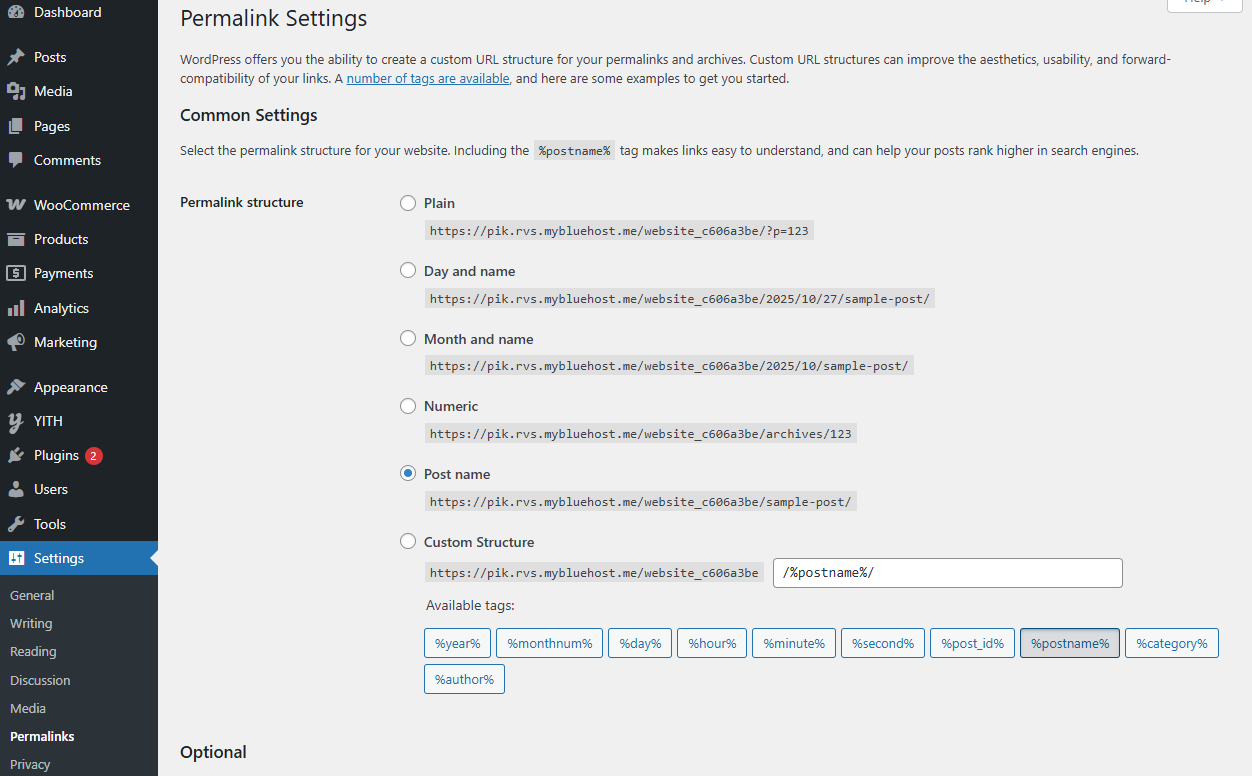
-
您不需要进行任何实际的更改。点击“保存更改”按钮。
这样做将更新所有页面和帖子 URL。如果您有自定义主题或插件/小部件使用旧 URL,您必须手动更新这些,因为没有插件可以修改它们。
查看您的网站
完成这些步骤后,请检查您的网站以确保其正常运行和外观良好。 相关博客文章
- 网站安全 - 如何保护您的网站免受数字威胁
总结
本指南解释了如何手动将 WordPress 网站迁移到新主机。它有助于改善您网站的性能和安全性。考虑使用适合您 WordPress 网站的强大网络托管,并享受您网站成功的显著提升。 但如果您认为手动迁移您的 WordPress 网站对您来说有点过于艰巨,您可以随时使用简单的 WordPress 网站构建器创建一个新网站,以简化工作。